Como usar os filtros de pesquisa avançada no Windows 10
A capacidade de pesquisar no Windows 10 o seuarquivos ou outros itens online ficou muito mais fácil no Windows 10. Ele continua melhorando à medida que a Microsoft continua lançando atualizações também. Aqui estão algumas dicas novas e interessantes que você pode usar para encontrar o que deseja.
Filtros de pesquisa do Windows 10
Primeiro, se você é novo no Windows 10, há umamaneiras de iniciar uma pesquisa. Clique no botão Iniciar e comece a digitar sua consulta. Ou digite o que você está procurando no campo de pesquisa Cortana. Se você ocultou a caixa de pesquisa para economizar espaço na barra de tarefas, clique primeiro no ícone Cortana e comece a digitar.
Na parte superior da caixa de pesquisa, você verá um botão de menu (ícone de reticências). Clique nele para mostrar quatro opções diferentes, opções de filtro para filtrar seus resultados entre Aplicativos, Configurações, Arquivos e a Web.

Se você pratica Kung-Fu no teclado, pode digitar o que está filtrando. Basta digitar o que você deseja encontrar após os dois pontos.
Por exemplo, você pode digitar: apps: "inquerir", configurações: "inquerir", docs: "inquerir"... etc
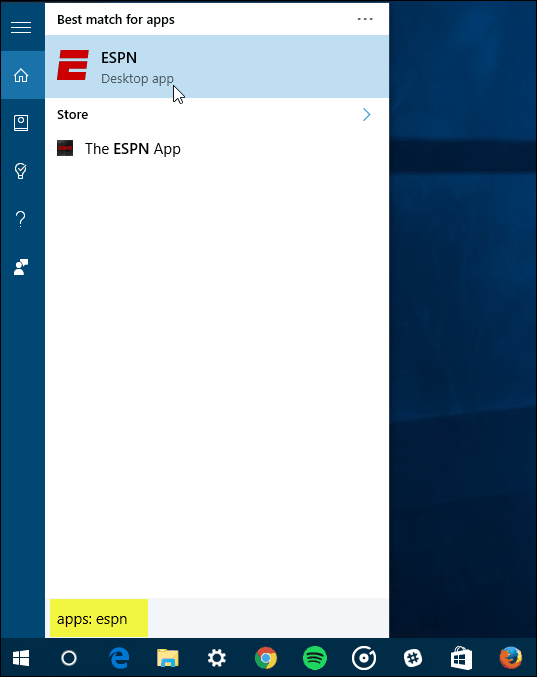
Usando uma pesquisa de energia no Windows 10
Essas dicas estão relacionadas ao artigo que escrevemos: O recurso de pesquisa de coisas do Windows 10 localiza itens no OneDrive e nas unidades conectadas.
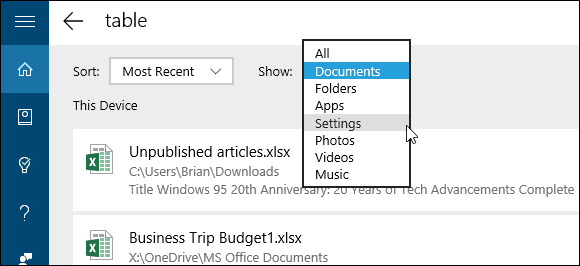
Filtrando consultas de pesquisa usando os novos recursos do Windows 10
Portanto, espero que a combinação dessas duas dicas ajude quando você estiver no Windows 10 para encontrar itens específicos.
À medida que o Windows 10 continua recebendo atualizações cumulativas, novos recursos e aprimoramentos para pesquisa, teremos a certeza de cobri-los à medida que eles se desenvolverem.
Além disso, a pesquisa do Windows 10 pode ser personalizada de outras maneiras. Para mais, confira alguns de nossos outros artigos sobre o assunto listado abaixo.
- Desativar resultados da pesquisa na web no Windows 10
- Faça a Cortana pesquisar no Google em vez do Bing no Windows 10

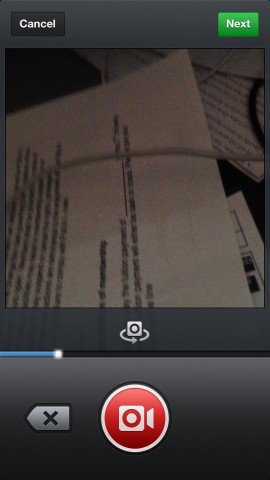








Deixe um comentário